在Web服务器管理中,Apache是一个非常流行的选择,通过配置虚拟主机,你可以在同一台物理服务器上托管多个网站,每个网站都可以有自己的域名和配置,仅仅配置虚拟主机并不足以确保他人能够访问这些网站,本文将详细介绍如何在Apache中配置虚拟主机,并解释如何确保这些配置生效后,外部用户能够顺利访问。
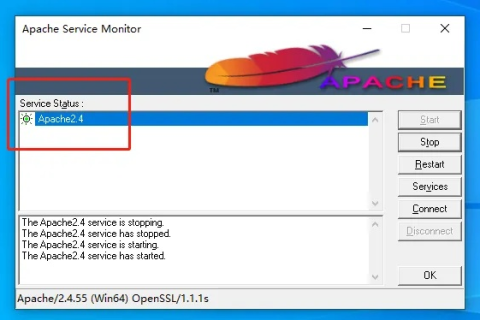
云服之家,国内最专业的云服务器虚拟主机域名商家信息平台
Apache虚拟主机基础
在Apache中,虚拟主机(Virtual Host)是指将多个域名或IP地址映射到同一个物理服务器上的不同目录或配置,通过虚拟主机,你可以有效地管理多个网站,而无需为每个网站单独配置一个物理服务器。
1 创建虚拟主机的步骤
- 编辑Apache配置文件:Apache的主配置文件是
httpd.conf或apache2.conf,你可以在这个文件中定义虚拟主机。 - 定义虚拟主机:使用
<VirtualHost>标签来定义一个新的虚拟主机。 - 配置域名和IP地址:在
<VirtualHost>标签中,使用ServerName和ServerAlias来指定虚拟主机的域名和别名。 - 设置文档根目录:使用
DocumentRoot指令来指定虚拟主机的文档根目录。 - 保存并关闭配置文件。
- 重启Apache服务:使配置生效。
2 示例配置
以下是一个简单的虚拟主机配置示例:
<VirtualHost *:80>
ServerName example1.com
ServerAlias www.example1.com
DocumentRoot /var/www/html/example1
ErrorLog /var/log/apache2/example1-error.log
CustomLog /var/log/apache2/example1-access.log combined
</VirtualHost>
在这个示例中,我们定义了一个名为example1.com的虚拟主机,其文档根目录为/var/www/html/example1,我们还指定了错误日志和访问日志的路径。
确保外部访问的要点
尽管你已经成功配置了虚拟主机,但外部用户可能仍然无法访问你的网站,以下是一些关键步骤和注意事项,以确保你的配置正确且有效:
1 检查防火墙设置
防火墙可能会阻止外部访问你的服务器,你需要确保防火墙允许HTTP和HTTPS流量通过,对于常见的防火墙工具(如ufw),你可以使用以下命令来允许HTTP和HTTPS流量:
sudo ufw allow 'Apache Full' sudo ufw reload
2 检查SELinux设置(如果适用)
如果你的服务器运行了SELinux,它可能会限制Web服务器的访问权限,你可以暂时禁用SELinux来测试是否是这个原因导致的问题:
sudo setenforce 0
如果禁用SELinux后能够正常访问,那么你需要调整SELinux策略以允许Web服务器访问必要的文件和目录。
sudo chcon -R -t httpd_sys_content_t /var/www/html/example1
3 检查DNS设置
确保你的域名已经正确解析到你的服务器IP地址,你可以使用dig或nslookup命令来检查DNS记录:
dig example1.com +short
4 检查端口监听状态
使用netstat或ss命令来检查Apache是否在指定的端口上监听:
sudo netstat -tuln | grep :80
或者:
sudo ss -tuln | grep :80
如果Apache没有在80端口上监听,你需要检查你的配置文件并确保没有错误导致Apache无法启动,确保没有其他服务占用了80端口。
5 检查Apache状态页面(如果可用)
如果你启用了Apache的状态页面(通常通过修改配置文件中的mod_status模块),你可以通过浏览器访问它来获取更多信息,http://your-server-ip/server-status,这个页面将显示Apache服务器的当前状态、进程列表以及每个虚拟主机的详细信息,通过检查这个页面,你可以发现任何潜在的问题或错误,请注意,公开访问状态页面可能会暴露服务器的敏感信息,因此请确保你了解这样做的风险并采取适当的安全措施,你可以通过修改配置文件来限制对状态页面的访问:只允许特定的IP地址或子网访问这个页面。##### 2.6 检查错误日志和访问日志在配置过程中,错误日志和访问日志是诊断问题的宝贵资源,通过检查这些日志文件,你可以发现任何可能导致访问失败的原因,如果日志中显示“Permission denied”错误,那么可能是文件或目录的权限设置不正确;如果显示“Connection refused”错误,那么可能是服务器没有正确监听指定的端口或防火墙阻止了访问,在检查这些日志文件时,请务必注意保护隐私和安全信息(如IP地址、用户名等),不要在不安全的地方公开这些日志信息。##### 2.7 测试外部访问最后但同样重要的是,在本地网络之外测试你的配置是否有效,你可以使用朋友或家人的设备来尝试访问你的网站(确保他们知道你的域名或IP地址),或者使用在线工具(如“What’s My IP”网站)来检查你的外部IP地址并尝试从远程位置访问它,如果一切配置正确且没有防火墙或网络问题阻碍访问的话,你应该能够成功看到你所托管的内容了!### 三、常见问题及解决方案在配置过程中可能会遇到一些常见问题导致外部用户无法访问你的网站,以下是一些常见问题及其解决方案:#### 3.1 域名无法解析到正确的IP地址 原因:DNS设置不正确或未更新 解决方案:检查并更新DNS记录以确保它们指向正确的服务器IP地址;使用“dig”或“nslookup”命令验证解析结果#### 3.2 Apache未启动或崩溃 原因:配置文件错误、权限问题、资源限制等 解决方案:检查Apache的错误日志以获取更多信息;重新启动Apache服务并检查启动过程中的任何错误消息;确保所有必需的服务(如数据库服务器)都在运行#### 3.3 防火墙阻止访问 原因:防火墙规则未正确配置 解决方案:检查并调整防火墙规则以允许HTTP和HTTPS流量通过;确保没有其他服务占用了所需的端口(如80或443)#### 3.4 文件权限问题 原因:文件或目录权限不正确导致Apache无法读取它们 解决方案:调整文件权限以确保Apache用户(通常是“www-data”或“apache”)可以访问它们;使用“chmod”和“chown”命令进行更改#### 3.5 SELinux策略限制 原因:SELinux策略阻止了Web服务器的正常操作 解决方案:调整SELinux策略以允许必要的操作;暂时禁用SELinux以测试是否是这个原因导致的问题(注意:这只是一个临时解决方案)### 四、总结通过本文的介绍和步骤指导你应该能够成功地在Apache中配置虚拟主机并确保外部用户能够顺利访问它们了!请记住在配置过程中保持谨慎并遵循最佳实践以确保安全性和稳定性;同时不要忘记定期备份你的配置文件和数据以防万一出现问题时可以快速恢复它们!最后但同样重要的是持续关注你的服务器性能和安全性以确保它能够持续为用户提供优质的服务!

